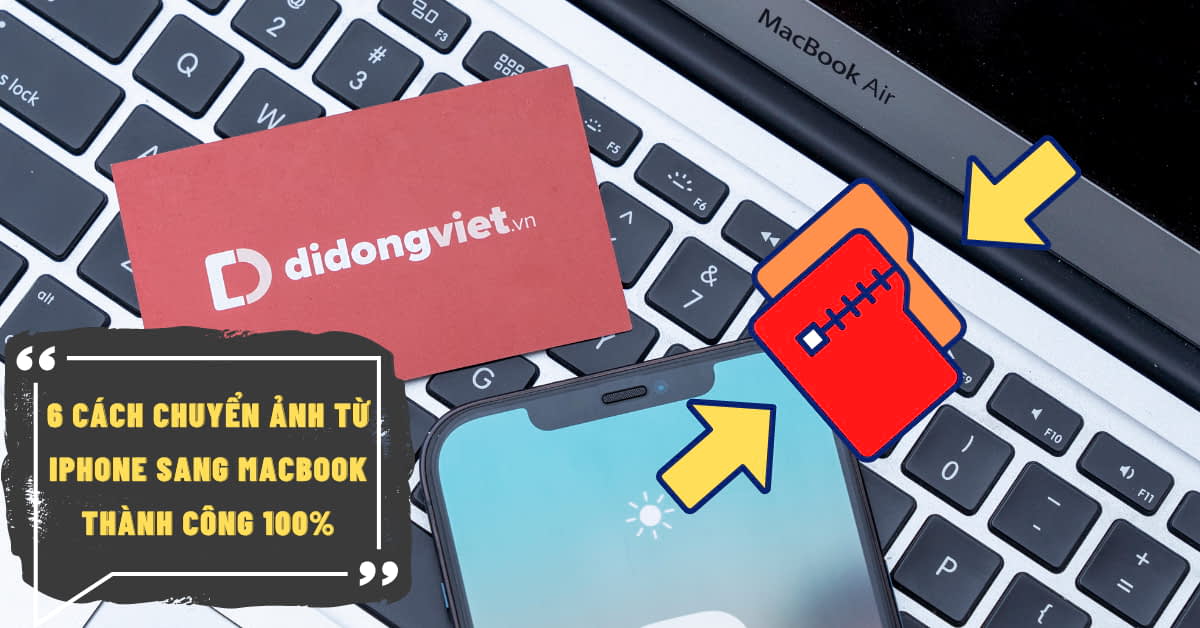Tạo vòng quay may mắn đang rất được ưa chuộng trong các sự kiện được cá nhân hoặc tổ chức thực hiện. Kết quả từ vòng quay hoàn toàn ngẫu nhiên, vậy nên mang đến sự hồi hộp cao trong các cuộc vui. Với cách tạo vòng quay may mắn được chia sẻ dưới đây, bạn có thể thực hiện bất kỳ lúc nào.
1. Vòng quay may mắn là gì? Công dụng của vòng quay may mắn
Vòng quay may mắn bao gồm nhiều ô, với mỗi ô có một nội dung riêng tùy theo mục đích sử dụng của người dùng. Người tổ chức sẽ có quyền tự do định nghĩa các phần quà và xác suất trúng thưởng cho từng ô. Điều này mang lại sự linh hoạt và đa dạng hơn cho trò chơi.
Bên cạnh vòng quay may mắn truyền thống, hiện nay bạn còn có thể tạo vòng quay may mắn online. Chỉ cần truy cập vào trang web hoặc ứng dụng tương ứng, bạn có thể tham gia ngay lập tức. Điều này đảm bảo tính công bằng trong trò chơi và tạo ra một trải nghiệm chơi game thú vị.
2. Hướng dẫn cách làm vòng quay may mắn trong Powerpoint
Thủ thuật cách làm vòng quay may mắn trong Powerpoint như sau.
2.1. Tạo hình dáng vòng quay may mắn
Bước 1: Mở Powerpoint, vào Insert và chọn Shapes. Tiếp tục chọn hình Oval và nhấn giữ nút Shift để vẽ hình tròn.
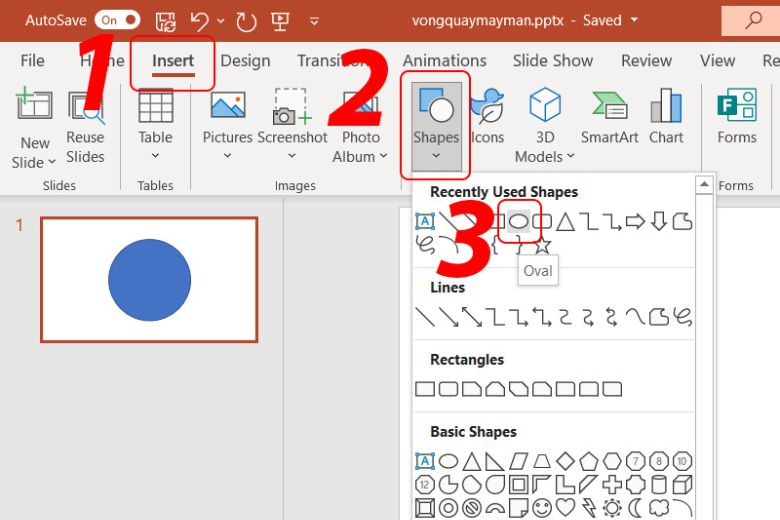
Bước 2: Nhấp chuột phải vào hình tròn vừa vẽ và chọn Fill, sau đó bấm No Fill để bỏ màu.
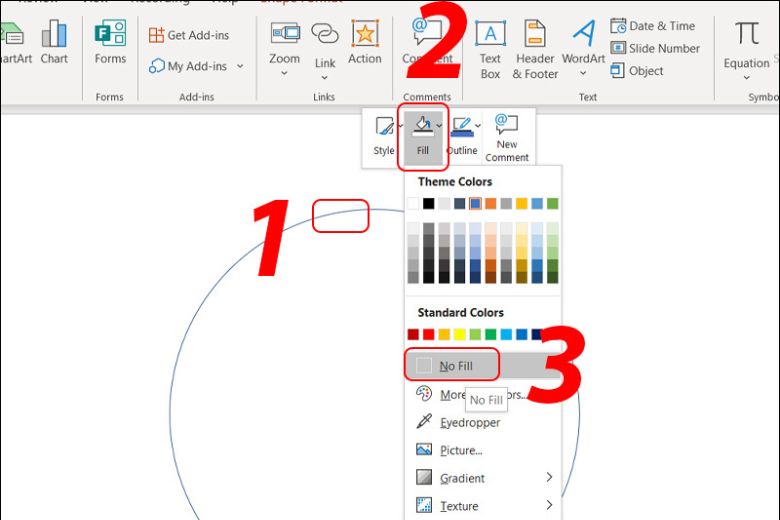
Bước 3: Trong phần Shapes, bạn chọn Line và chia đều hình tròn thành 8 phần bằng nhau.
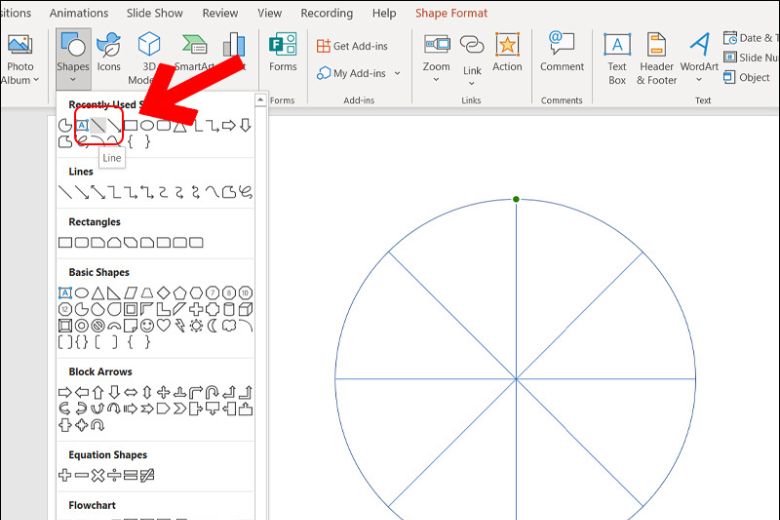
Bước 4: Tiếp tục chọn Partial Circle, nhấn giữ nút Shift để vẽ hình Pie có kích thước tương tự như hình tròn ban đầu, sau đó loại bỏ màu bằng cách chọn No Fill.
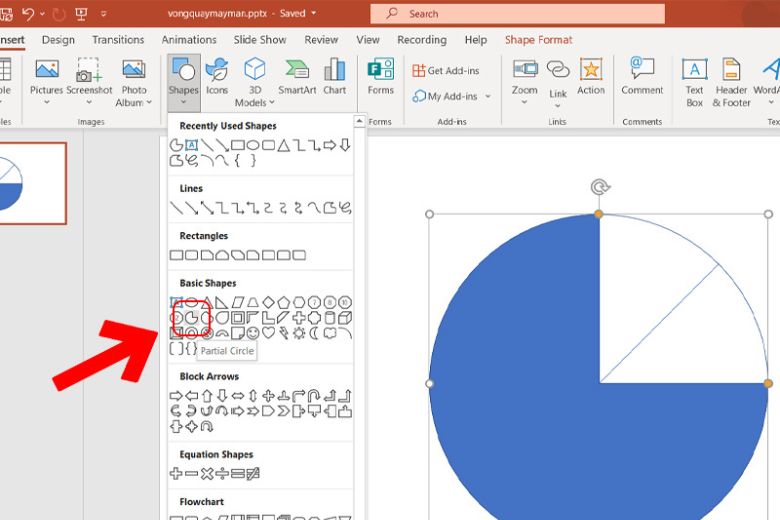
Bước 5: Bạn cũng chia hình Pie thành 8 phần bằng nhau.
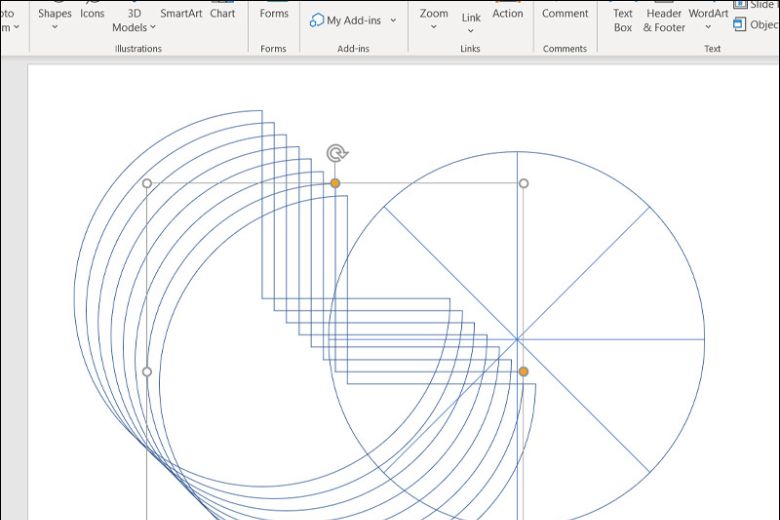
Bước 6: Xóa hình tròn ban đầu bằng cách click chuột phải vào hình tròn và chọn Cut.
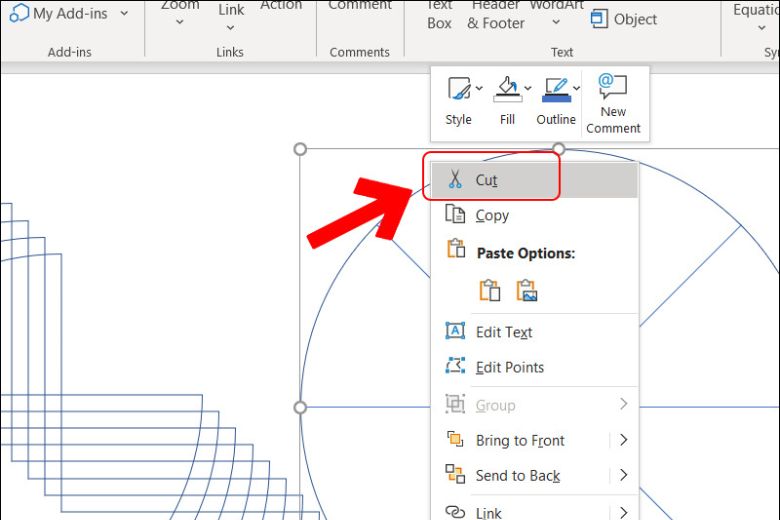
Bước 7: Chọn 8 hình và đường thẳng đã vẽ, sau đó lần lượt chọn Align Center tại tab Format. Chọn tiếp Align Middle.
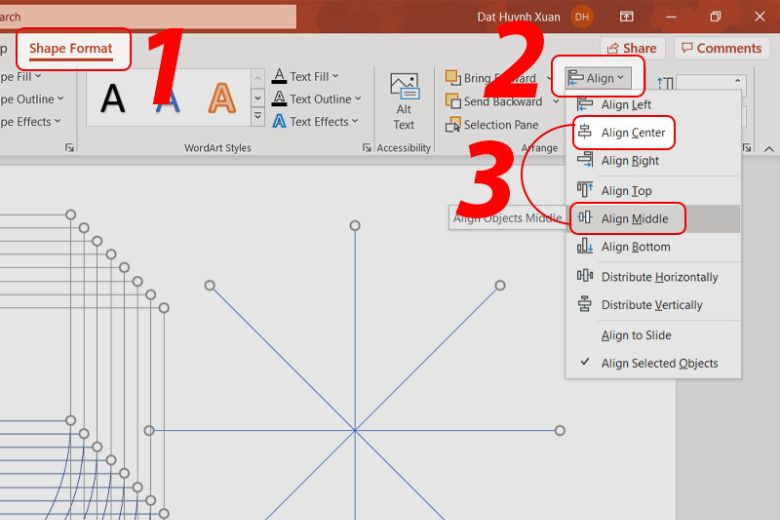
Bước 8: Tiếp tục chọn hình Pie và tô màu từng phần.
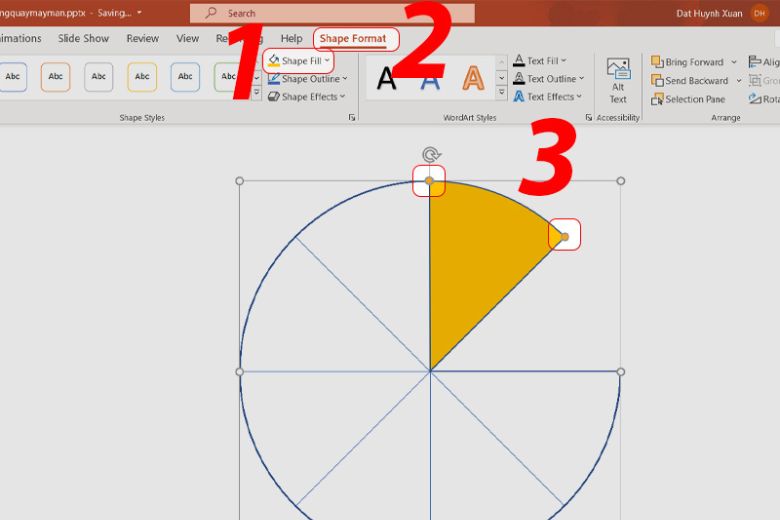
Bước 9: Bấm vào mục Insert và chọn Text Box để nhập nội dung vào từng phần.
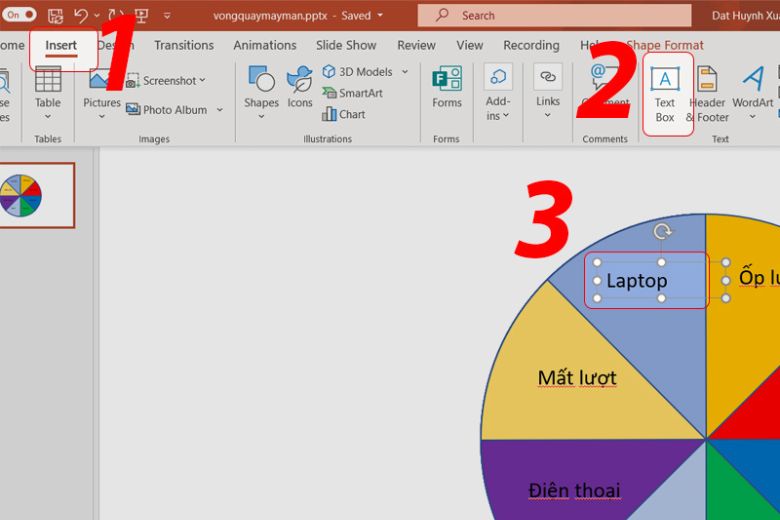
Bước 10: Gộp tất cả đối tượng vào cùng một nhóm.
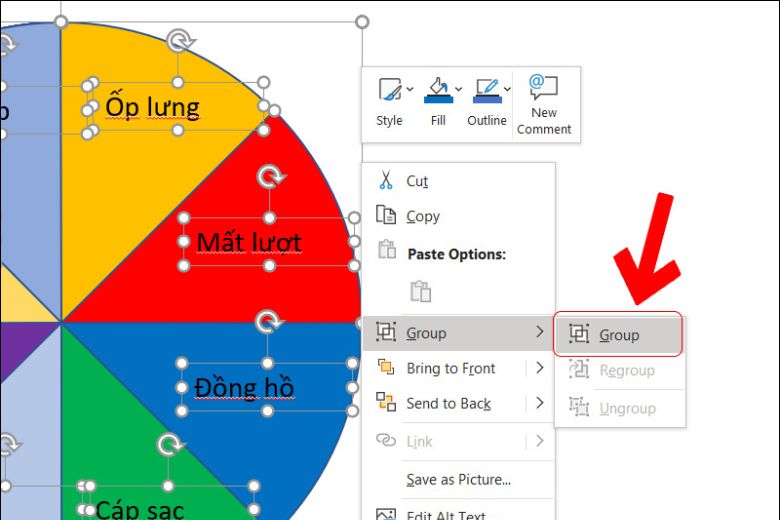
2.2. Tạo kim chỉ ô may mắn
Bước 1: Tạo mũi kim bằng cách vào thẻ Insert và chọn Shapes, sau đó chọn tiếp hình tam giác để vẽ mũi kim.
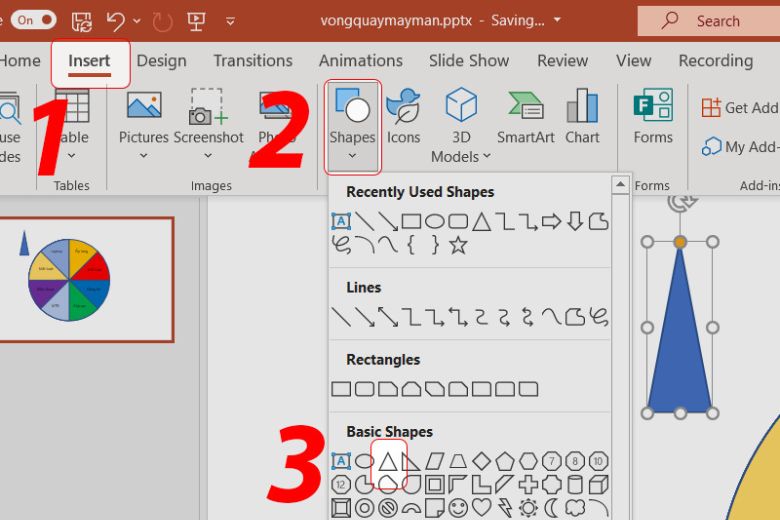
Bước 2: Tiếp tục vào Insert và chọn Shapes, sau đó chọn hình tròn và đặt mũi hình tròn lên mũi kim vừa tạo.
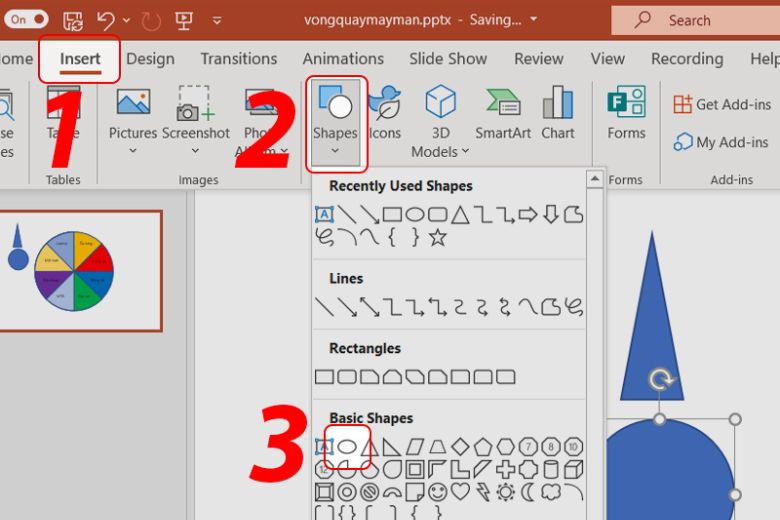
Bước 3: Chọn mũi kim và hình tròn vừa tạo rồi vào thẻ Format, chọn Merge Shapes và chọn tiếp Union.
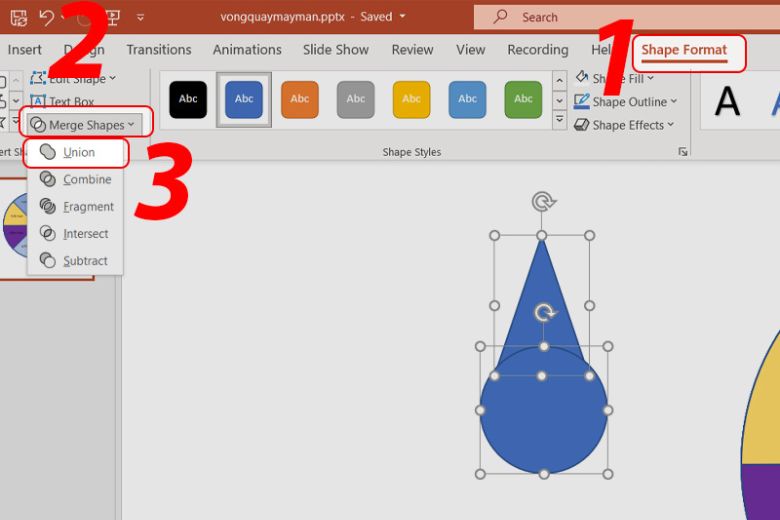
2.3. Thêm hiệu ứng cho vòng quay
Bước 1: Chọn vòng quay, sau đó mở thẻ Animations và chọn Spin. Bạn chọn tiếp Add Animation và chọn Appear.
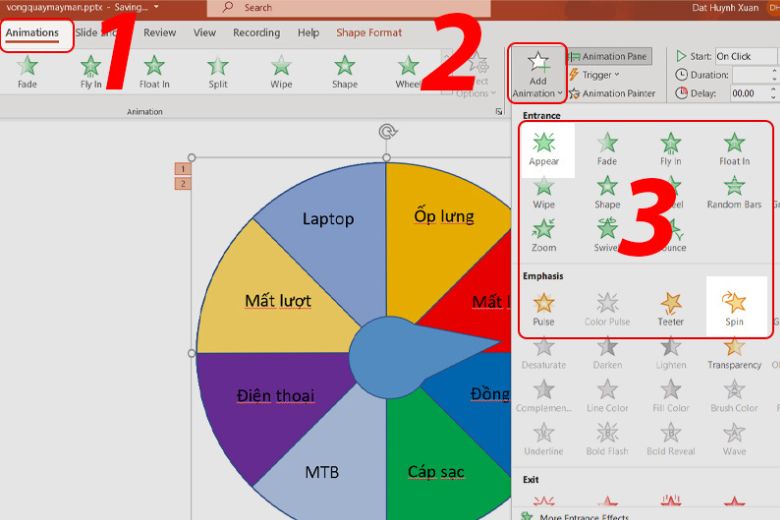
Bước 2: Mở Animation Pane, sau đó nhấp vào mũi tên bên cạnh vòng quay trong bảng Animation và chọn Timing.
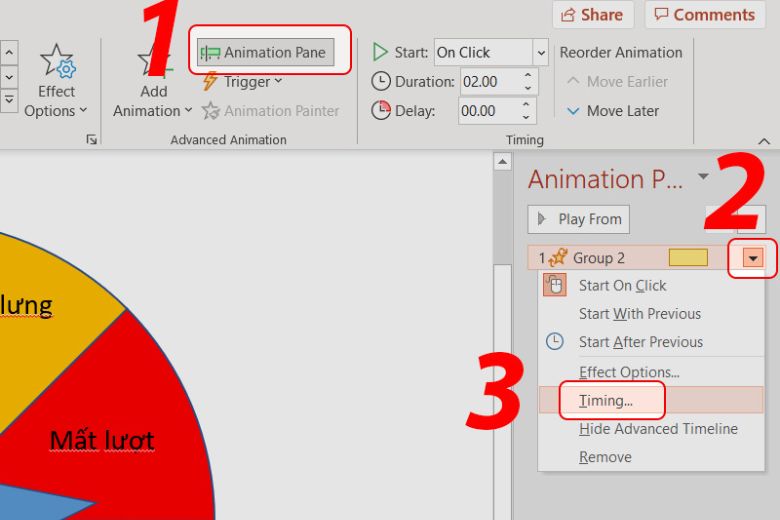
Bước 3: Tùy chỉnh hiệu ứng với Spin. Thực hiện như hình dưới.
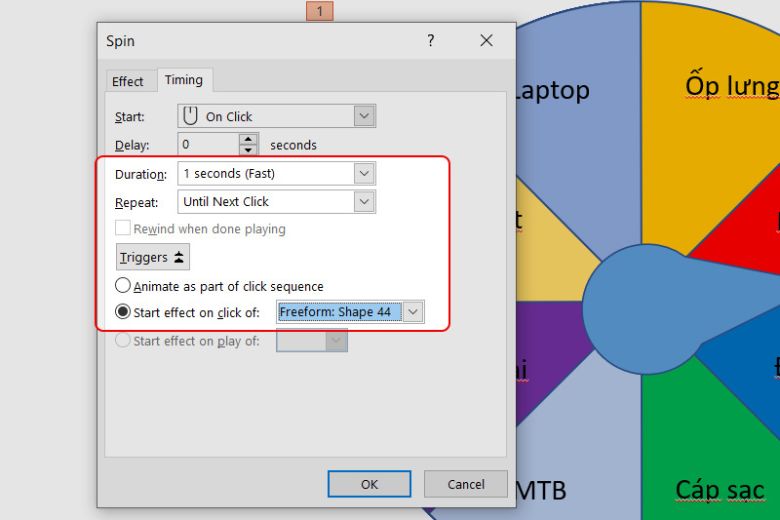
2.4. Tùy chỉnh hiệu ứng Appear
Mở hộp thoại Appear và tùy chỉnh các ô như hình dưới.
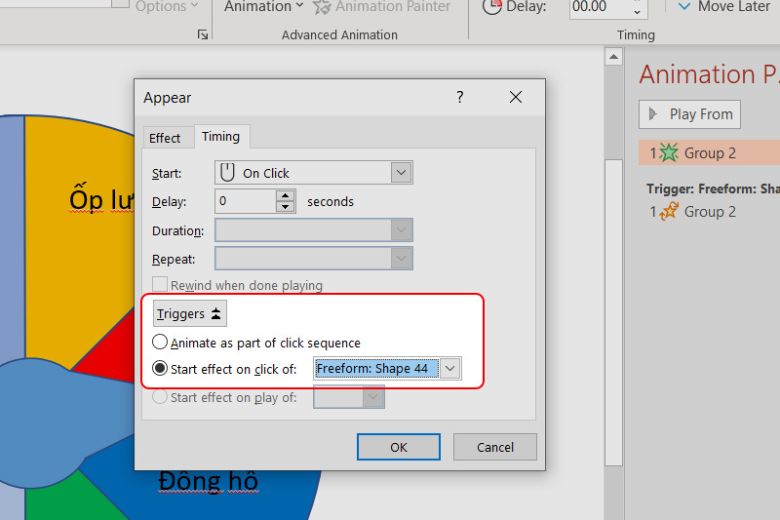
2.5. Thêm hiệu ứng kim chỉ ô may mắn
Bước 1: Chọn kim chỉ ô may mắn, sau đó vào thẻ Animations và chọn Add Animation, sau đó chọn tiếp Teeter.
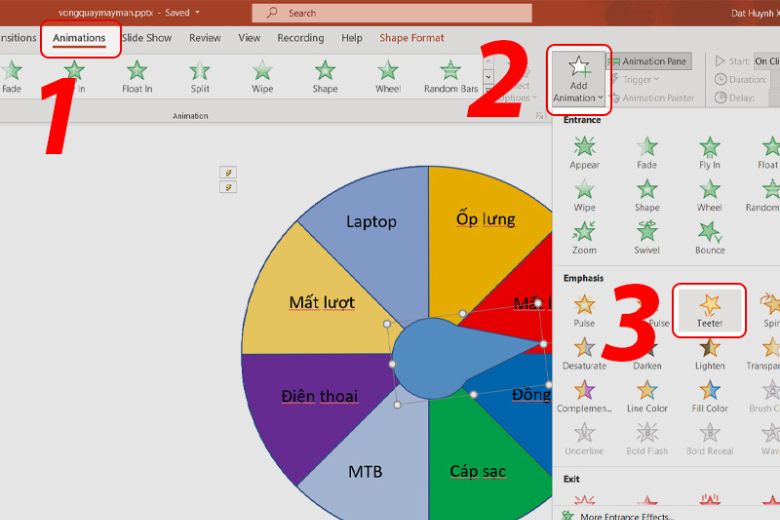
Bước 2: Di chuyển hiệu ứng của kim chỉ xuống vị trí thứ hai.
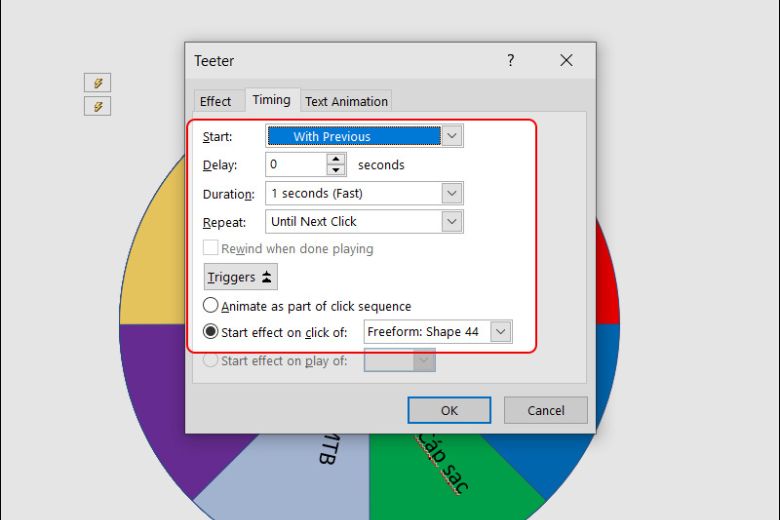
Bước 3: Nhấp vào mũi tên cạnh Freeform: Shape và chọn Timing. Thiết lập như ảnh dưới.
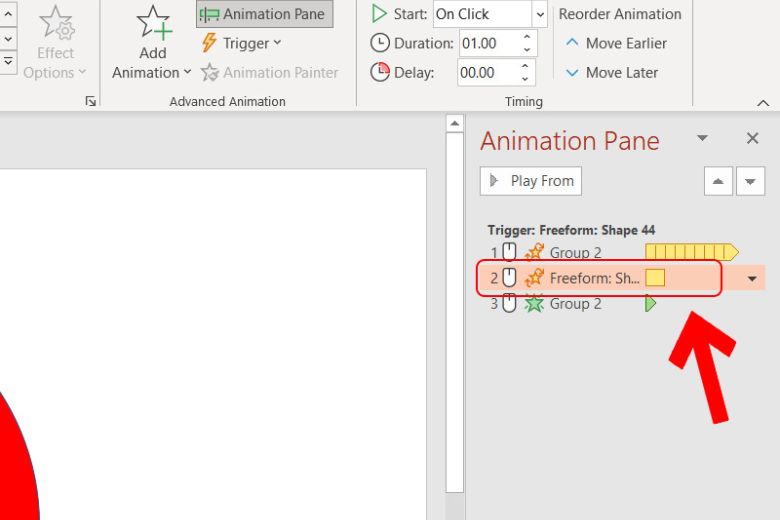
Vậy là bạn đã hoàn thành việc tạo vòng quay may mắn trên Powerpoint.
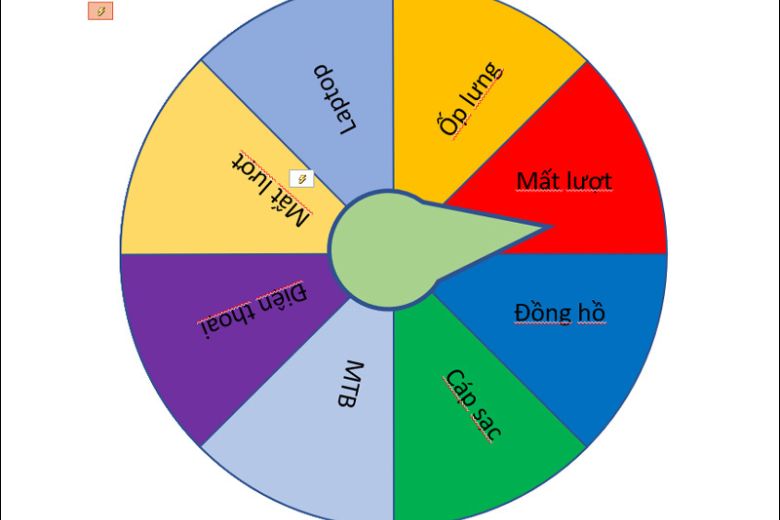
3. Cách tạo vòng quay may mắn online qua các Website
Việc tạo vòng quay may mắn đã trở nên dễ dàng và nhanh chóng hơn nhờ sự xuất hiện của các website trực tuyến. Tham khảo một số trang web hỗ trợ tạo vòng quay may mắn online dưới đây.
3.1. Wheel of names – Web tạo vòng quay đơn giản, dễ sử dụng
Wheel of names là một trong những website tạo vòng quay may mắn miễn phí phổ biến nhất hiện nay. Bạn có thể sử dụng công cụ này để tổ chức các trò chơi hoặc lựa chọn người trúng thưởng. Hướng dẫn tạo vòng quay với Wheel of names như sau:
Bước 1: Truy cập trang web Wheel of names và điền nội dung vào khung soạn thảo ở bên tay phải màn hình.
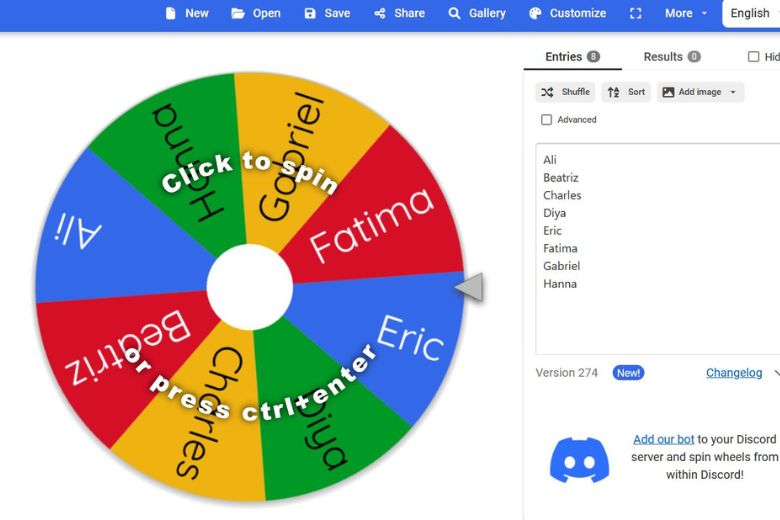
Bước 2: Tại thanh menu, bạn chọn Tùy chỉnh để cài đặt vòng quay. Sau khi cài đặt xong, bạn bấm Đồng ý hoặc Từ bỏ (nếu như muốn chỉnh lại).
Bước 3: Bạn chọn Lưu hoặc Chia sẻ.
3.2. Woay – Công cụ tạo vòng quay may mắn chuyên nghiệp
Woay cũng là một trong những app tạo vòng quay may mắn phổ biến hiện nay. Hướng dẫn sử dụng Woay như sau:
Bước 1: Truy cập website Woay và chọn Dùng thử miễn phí, sau đó nhập thông tin theo yêu cầu.
Bước 2: Tiếp tục nhập nội dung của vòng quay may mắn.
Bước 3: Điền tên phần thưởng, số lượng và tỷ lệ vòng quay,…
Bước 4: Tùy chỉnh giao diện hiển thị trong quá trình quay vòng quay may mắn.
Bước 5: Chọn kênh phát hành.
Bước 6: Cho game ra mắt và thực hiện vòng quay.
3.3. Tạo vòng quay may mắn online với Wheel Decide
Một cách tạo vòng quay may mắn trên điện thoại chính là truy cập trang web Wheel Decide. Hướng dẫn từng bước như sau:
Bước 1: Truy cập Wheel Decide và nhập thông tin vào ô Choices, sau đó bấm Apply Wheel Changes.
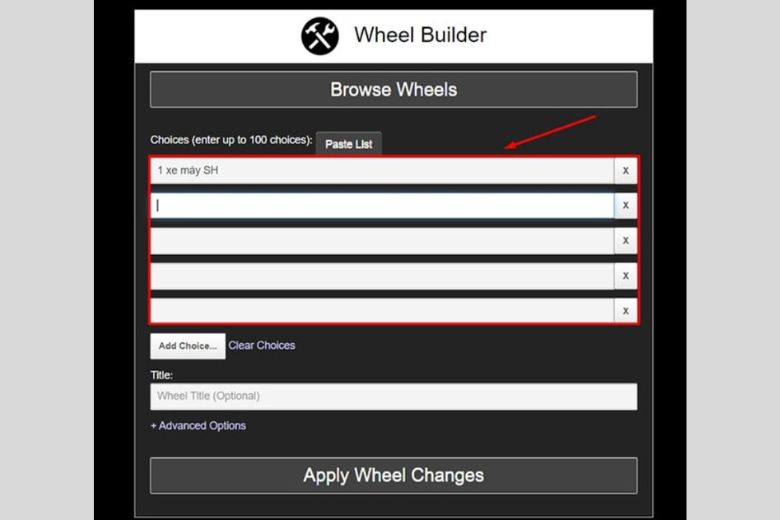
Bước 2: Bạn có thể tùy chỉnh màu sắc, nội dung hoặc thời gian quay trong Wheel Builder, sau đó bấm Apply Wheel Changes.
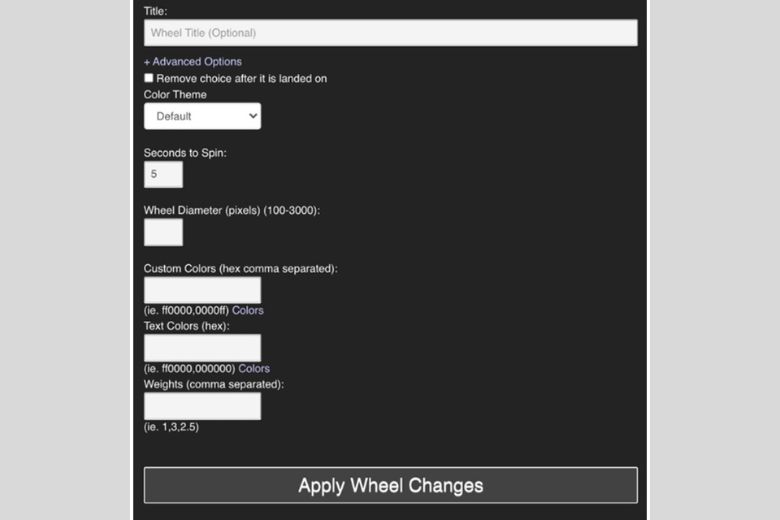
Bước 3: Sao chép mã code vào nơi muốn hiển thị vòng quay.
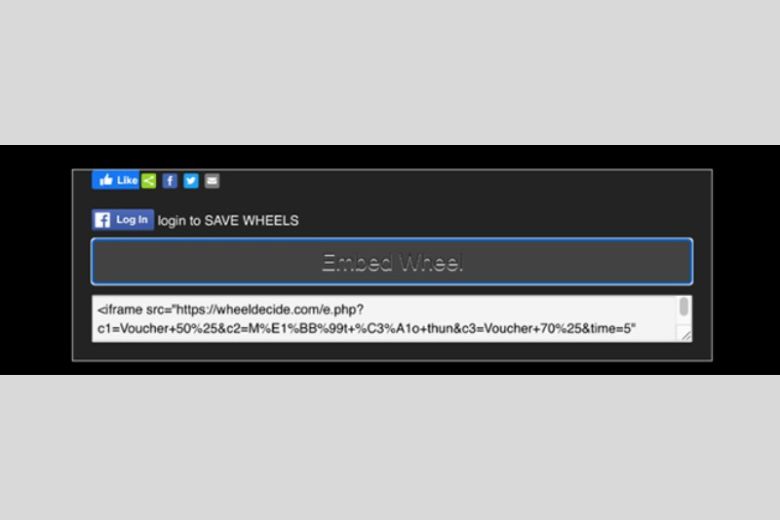
3.4. Picker Wheel – Web hỗ trợ tạo vòng quay miễn phí
Picker Wheel cũng là một website hỗ trợ tạo vòng quay may mắn miễn phí. Hướng dẫn sử dụng công cụ này như sau:
Bước 1: Truy cập vào website Picker Wheel và nhập thông tin mà bạn muốn hiển thị.
Bước 2: Bạn tiếp tục điều chỉnh thời gian và tốc độ vòng quay tại Tool Settings, sau đó bấm Save để lưu cài đặt.
4. Tổng kết
Trên đây chúng ta đã tìm hiểu cách tạo vòng quay may mắn để tổ chức minigame. Đây là một cách rất hiệu quả và công bằng, mang đến giây phút giải trí hấp dẫn cho mọi người.
Tiếp tục theo dõi Dchannel của Di Động Việt để không bỏ lỡ bất kỳ thủ thuật hữu ích nào trong cuộc sống. Cảm ơn bạn đã quan tâm bài viết lần này của mình.
Đừng quên đến Di Động Việt khi có nhu cầu mua thiết bị công nghệ để được trải nghiệm CHUYỂN GIAO GIÁ TRỊ VƯỢT TRỘI với giá bán rẻ hơn các loại rẻ cùng nhiều chương trình ưu đãi hấp dẫn.
Xem thêm:
- 2 cách làm PowerPoint trên điện thoại đẹp và ấn tượng đơn giản cho bạn
- Hướng dẫn cách chèn video vào PowerPoin
- Cách tạo Gmail mới trên điện thoại, Máy tính đơn giản dễ thực hiện nhất
- Cách làm mát laptop, hạ nhiệt nhanh chóng, hiệu quả, khắc phục tình trạng máy bị nóng
Di Động Việt